Привет, друзья. Таймер выключения Windows – парадоксально, но за 8 лет существования сайта только сейчас возникла идея написать о подборке инструментов для решения такой простой, но актуальной задачи. Актуальной и для обывателей, и для продвинутых юзеров. Всё мы с вами как-то говорим о сложностях, да о сложностях.
А тем временем компьютер и Интернет всё активнее вытесняют тип домашних медиаустройств как то: телевизоры, ТВ-приставки, музыкальные проигрыватели. Полагаю, друзья, многие из вас любят засыпать под фильмы или передачи на экране монитора компьютера. Или под музыку из динамиков компьютера. И, кстати говоря, странно, что компания Microsoft до сих пор так и не додумалась внедрить в Windows, хотя бы в последней версии 10 столь необходимый инструмент – юзабильный настраиваемый таймер выключения системы. Но, давайте уже приступим к делу: итак, как реализовать в среде Windows таймер её выключения?
Таймер выключения Windows
Системные средства
Настроить таймер выключения Windows можно её же штатными средствами, но не каждому придётся по духу предлагаемое системой решение, поскольку реализуется оно с помощью ввода команд и с напрягом по высчитыванию нужного времени в секундах. Для настройки автовыключения компьютера, например, через час в командную строку или окно «Выполнить», запускаемое клавишами Win+R, необходимо ввести команду типа:
Таймер выключения компьютера на Windows 10 без программ
shutdown -s -t 3600
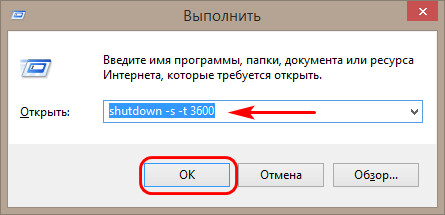
Где значение 3600 – это час времени, т.е. 60 секунд, умноженные на 60 минут. Для отмены запущенного таймера в командную строку или окно «Выполнить» вводим:
shutdown -a
Для удобства, друзья, можем из этой команды сделать кнопку таймера выключения. На рабочем столе вызываем контекстное меню, выбираем «Создать», далее — «Ярлык».
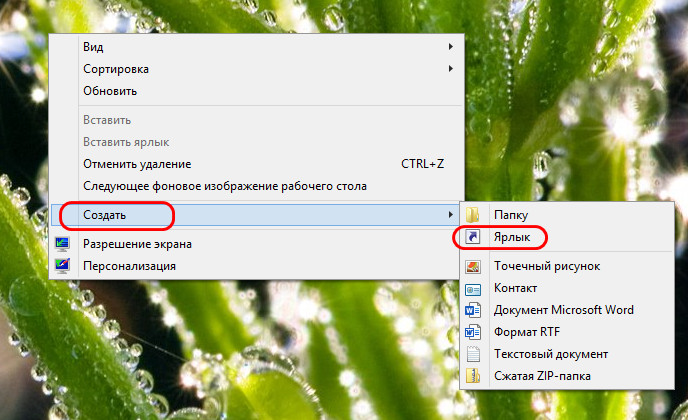
В графе «Укажите расположение объекта» прописываем указанную выше команду.
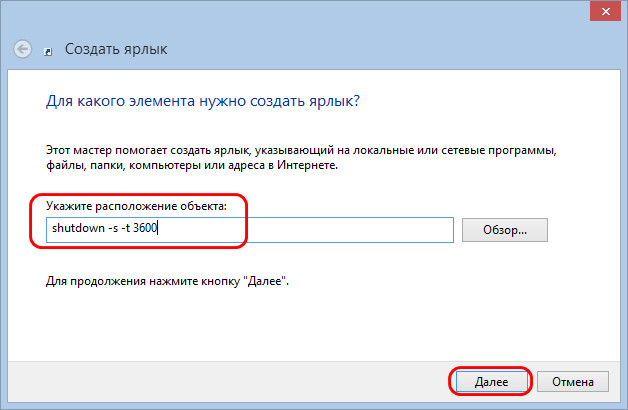
Далее в графе «Введите имя ярлыка» можем ввести своё имя ярлыка, например, «Выключение через час». И жмём «Готово».
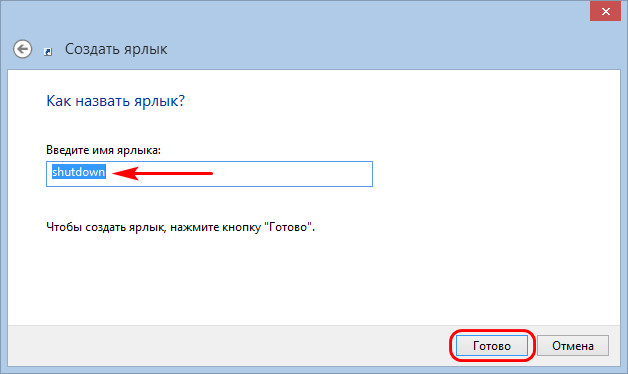
Добавим иконку созданному ярлыку. Запускаем его свойства, во вкладке «Ярлык» жмём кнопку «Сменить значок».
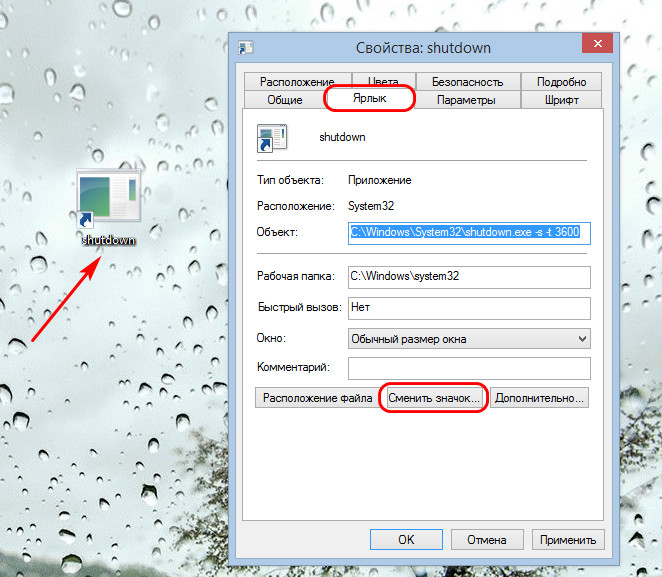
Меняем значок, например, на тематический в виде кнопки выключения. Жмём «Применить».
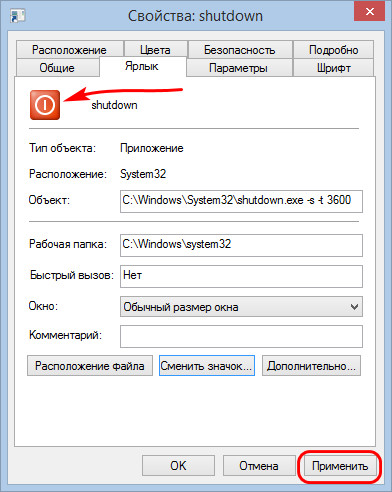
Если надо будет сменить время таймера, открываем свойства ярлыка. Во вкладке «Ярлык», в графе «Объект» в конце значения меняем время на нужное нам. Например, если у нас час значится как 3600, то, чтобы сменить время на полчаса, вместо 3600 прописываем, соответственно, 1800. И жмём внизу «Применить».
Автоматическое включение компьютера
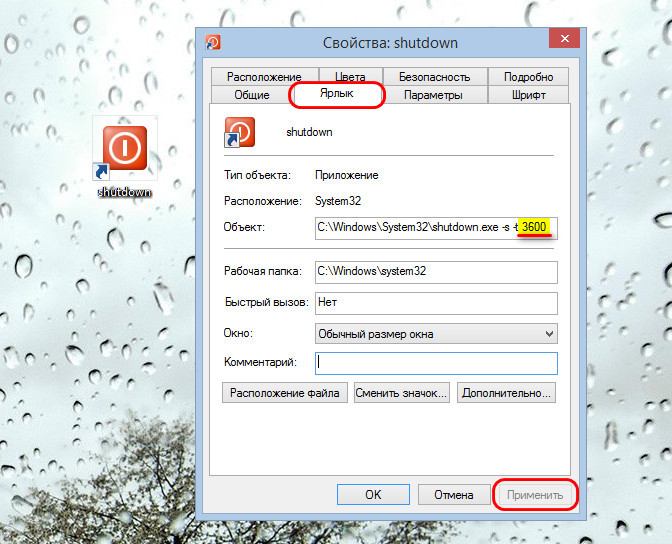
Таймер выключения Windows в составе программы Pristy Tools
Любители комплексных решений по обслуживанию Windows могут использовать таймер выключения Windows в составе одной примечательной бесплатной программки Pristy Tools. Это нетипичный чистильщик-оптимизатор, о нём подробно вы можете почитать в статье сайта «Кустарные «софтошедевры»: чистильщик-оптимизатор Windows с веб-ассистентом на борту». Здесь скажу лишь пару слов о входящей в состав программы утилите, реализующий таймер выключения — System Powerless. Таймер можно выставлять в часах и минутах, а в качестве действия системы выбирать любое – выключение (Powerless), перезагрузка (Reboot), погружение в сон (Sleep), выход из системы (Log Off), блокировка рабочего стола (Lock Desktop).
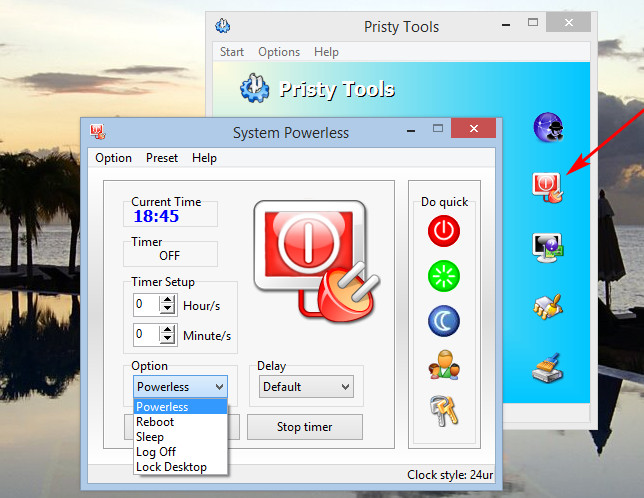
Программа Wise Auto Shutdown
Одна из самых продвинутых реализаций таймера выключения для Windows – бесплатная программа Wise Auto Shutdown. Она от разработчика известного чистильщика-оптимизатора Wise Care 365 – компании WiseCleaner, создана в стиле всех продуктов этой компании.
Слева окна программы выбираем тип выключения Windows – завершение работы, т.е. выключение, перезагрузку, выход из системы, погружение в ждущий режим или режим сна. Справа указываем время – либо конкретное, либо время, через которое система должна выключиться. В качестве триггера выключения можем назначить какое-то время простоя компьютера. И также с помощью этой программы можем настроить ежедневное выключение компьютера в указанное время. В общем, вносим нужные нам настройки и жмём кнопку «Запустить».
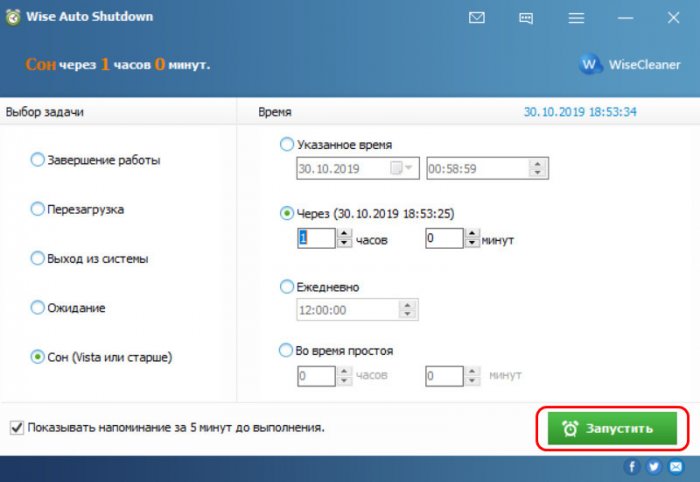
Скачать Wise Auto Shutdown можно на официальном сайте:
https://www.wisecleaner.com/wise-auto-shutdown.html
Кнопка Shutdown8
Утилита Shutdown8 – это простейшая незамысловатая реализация функций выключения компьютера и таймера выключения, самое то для обывателя. У утилиты нет интерфейса, она выполнена в виде кнопки на рабочем столе. Ярлык этой кнопки можно закрепить в меню «Пуск» или на панели задач. Делаем двойной по кнопке Shutdown8, кликаем «Таймер» и далее выбираем нужное нам время выключения Windows из числа предлагаемых вариантов. Вариантов немного – от 10 минут до 2-х часов.
Источник: remontcompa.ru
программа для автовыключения компьютера windows 10

Программы для выключения компьютера могут быть очень полезными при длительных операциях, после которых необходимо завершить работу компьютера. Например, вечером при просмотре фильма удобно поставить таймер на выключение сразу после окончания фильма. Также, автоматическим выключением компьютера можно воспользоваться при выполнении таких операций, как сканирование всего компьютера на вирусы и дефрагментация жесткого диска.
Самые простые программы для автоматического выключения компьютера имеют интерфейс с минимальным набором опций. Вам нужно будет только лишь установить время и запустить таймер. После этого программа свернется в системный трей и выключит компьютер в указанное вами время. Перед тем как выключить компьютер, программы часто выдают оповещение, чтобы пользователь мог отменить выключение. Кроме выключения компьютера могут быть доступными такие функции, как перезагрузка компьютера, перевод в спящий режим и вывод компьютера из спящего режима.
В некоторых инструментах из этого каталога есть такие дополнительные возможности, как выключение компьютера после определенного времени простоя, или после проигрывания определенного количества треков в Winamp-е (есть даже такое). Кроме того, можно вывести кнопки перезагрузки и выключения компьютера на рабочий стол в виде ярлыков. Кроме управления питанием компьютера, в программах могут быть некоторые функции общего планирования задач.
Таймер выключения для Windows
Кроме того, эта утилита умеет выполнять все перечисленные выше операции через указанный промежуток времени либо после закрытия окна, работая как таймер обратного отсчета. Чтобы Ваши настройки не могли быть изменены другим пользователем, предусмотрена установка пароля на вход в Таймер выключения, что выгодно выделяет программу среди подобных аналогов.
В целом же, Таймер выключения весьма удобная и практичная программа, которая поможет Вам сэкономить время на выполнение некоторых рутинных операций по управлению работой ПК.
Отзывы о программе Таймер выключения
Сергей про Таймер выключения 2.9 [05-03-2020]
Так какая программа лучше на таймер?
7 | 20 | Ответить
Krit в ответ Сергей про Таймер выключения 2.9 [05-03-2020]
Sinner77 про Таймер выключения 2.8 [08-11-2019]
Если вас что-то смущает в инсталляторе, распакуйте его «InnoExtractor»-ом или «Universal Extractor»-ом и будет вам счастье, там всего один файлик «atoff.exe», его то и можно использовать как портабельную версию.
5 | 3 | Ответить
Васек про Таймер выключения 2.7 [08-10-2018]
Avast, при установке перехватил ссылку на закачку какого-то ехе файла. А так все работает нормально запускаю через песочницу.
2 | 3 | Ответить
аваст в ответ Васек про Таймер выключения 2.9 [01-06-2020]
баю-Бай про Таймер выключения 2.7 [11-09-2018]
Виталий про Таймер выключения 2.7 [05-05-2018]
Программы-таймеры для выключения компьютера по времени
В предыдущей статье я показал как запланировать автоматическое завершение работы средствами Windows 7/10. Но чтобы упростить задачу, приведу несколько программ-таймеров выключения компьютера.
Wise Auto Shutdown для Windows 7/8/10
Простая, но мощная программа, которая позволяет установить время выключения компьютера.
Можно выбрать точное время, обратный таймер, ежедневно или при простое компьютера. Последнее полезно, когда нужно дождаться завершения ресурсоёмкой задачи.
Кроме завершения работы на выбор: перезагрузка, выход из системы (разлогинивание), сон и ожидание (гибернация). Я никогда не выключаю свой ноутбук, предпочитаю режим сна или гибернацию. В этом случае, при включении ноутбука я сразу получаю текущий рабочий стол со всеми открытыми программами.
В режиме гибернации содержимое оперативной памяти сбрасывается на жёсткий диск, а в режиме сна нет. И если пропадёт питание или сядет аккумулятор, то при включении компьютера, начнётся новая загрузка Windows, а все несохранённые данные пропадут. После пробуждения из гибернации, вы в любом случае получите прежний рабочий стол.
Комбайн PowerOff
Этой программой я пользуюсь уже много лет и мне всё нравится. PowerOff не требует установки и работает сразу после скачивания. Хоть она уже давно не обновляется, тем не менее все функции работают отлично. Поначалу может показаться, что программа сложновата, но не обязательно вникать во все функции, которых немало:
По умолчанию всё настроено нормально, можно ничего не менять, а сразу использовать программу. Для включения обычного таймера достаточно пары кликов.
Чтобы компьютер выключился по истечении указанного времени, ставим галочку на «Обратный отсчёт». Справа от слов «Таймер запущен» пишется сколько осталось до срабатывания события. Для срабатывания в точное время ставим галочку «Время срабатывания» и устанавливаем нужное время.
Иногда не известно, когда компьютеру нужно отключиться или лень считать. На этот случай в PowerOff предусмотрено несколько вариантов.
CPU-зависимый таймер
Если компьютер должен выключаться после выполнения ресурсоёмкой задачи.
Теперь, если компьютер будет загружен менее, чем вы указали, в течении указанного времени, то он выключиться.
Internet – зависимый таймер
Для выключения по окончании скачивания больших файлов из интернета.
Теперь, при фиксации в течении указанного времени входящей скорости менее чем мы указали, произойдёт завершение работы.
WinAmp – зависимый таймер
Очень полезная функция для тех, кто любит засыпать под любимую музыку, и при этом пользуется плеером WinAmp. Просто ставим галочку «Срабатывать после проигрывания» и ставим сколько треков нужно проиграть, либо после последнего трека. Эту функцию могут также использовать пользователи Foobar2000. Для этого есть специальный плагин для Foobar2000 «WinAmp API Emulator», который заставляет другие приложения считать что он – это WinAmp.
Сегодня большинство видео- и аудиоплееров имеют функцию автоматического выключения, ищите в интерфейсе и настройках.
Можно отметить хоть все способы, тогда выключение произойдёт при достижении первого события.
При появлении такого окошка ещё можно остановить процесс отключения компьютера. Значение в секундах задаётся в настройках программы. Там же можно включить автозапуск и посмотреть другие настройки.
Кроме завершения работы, можно выбрать другое действие:
Также можно спланировать расписание на каждый день, но тут уж сами разберётесь.
TimePC — умеет ещё и включать компьютер!
Простенькая программка, умеет выключать и включать компьютер в указанное время и запускать программы. А точнее, не выключать, а переводить в режим глубокого сна (гибернацию) и возвращать обратно. При этом все запущенные программы, при следующем включении продолжают дальше работать.
Если при переводе в режим сна продолжают шуметь вентиляторы, значит это не глубокий, а обычный сон. На старых компьютерах для включения глубокого сна нужно настроить БИОС на использование режима «S3».
В настройках программы можно задать автозапуск вместе с Windows и несколько других параметров
Также есть встроенный планировщик на неделю
Теперь рассмотрим несколько простеньких программ, которыми удобно пользоваться, если вам не нужны все эти функции.
Таймер сна 2007
Умеет выключать, перезагружать и переводить компьютер в спящий режим по таймеру. Не обращайте внимание на год разработки.
Из отличительных особенностей программы:
Lim Timer Off
Очень простая и понятная утилита, умеет только выключать компьютер в указанное время, принудительно завершая все запущенные программы.
Перед автоматическим выключением появляется окно, в котором можно отменить действие ещё в течении 10 секунд.
SMTimer — ещё одна простая утилита
Минимализм и приятный дизайн. Время самоотключения задаётся с помощью ползунков.
Понравилась статья? Поделись с друзьями с помощью кнопок социальных сетей под статьёй.
Программы для выключения компьютера
С огромной уверенностью можно сказать, что каждый компьютерный пользователь, хоть раз в жизни сталкивался с проблемой, когда ему нужно выключить компьютер и отлучиться. Однако всё дело в том, что уйти нужно сейчас, а компьютер ещё должен работать.
Это часто связано с тем, что на ПК в текущий момент времени выполняются операции, которые требуют своего полного завершения. Например, пользователь может скачивать файл из интернета, осуществлять длительное резервное копирование данных или архивацию проектной документации. В таком случае отключать железного друга от электропитания просто не представляется возможным.
Решить проблему помогут программы для выключения компьютера. Самой простой задачей для такой программы будет полное выключение компьютера в заданное время или через определённый временной промежуток. Впрочем, данные приложения включают ещё и функцию выключения компьютера после завершения определённого процесса, поскольку порой определить точное время завершения работы нужного процесса (программы) не представляется возможным.
Приборы бесперебойного питания стали необходимостью для любого современного офиса или предприятия. Кроме использования на серверных станциях, их также активно устанавливают и для стационарных компьютеров на рабочих местах.
Удобный и функциональный таймер выключения компьютера, который позволяет программно перезагружать или выключать ПК по таймеру или расписанию.
Программный таймер для выключения компьютера по расписанию. Предназначен для работы под операционной системой Windows 10.
Как установить таймер выключения Windows
Как поставить компьютер на таймер с помощью команды «Выполнить»
Самый быстрый способ настроить автоотключение компьютера — воспользоваться встроенным инструментом Windows, который называется «Shutdown». Сделать это можно через встроенное системное меню «Выполнить».
После этого Windows также уведомит вас об отмене запланированного завершения работы.
Стоит отметить, что данный способ выключения компьютера по таймеру не очень удобен тем, что каждый раз при его запуске вам необходимо будет в уме конвертировать время в минуты или часы, а также можно легко запутаться при вводе трудно запоминаемой команды, что требует ее записи в отдельный текстовый файл для последующего копирования.
Чтобы этого избежать, проще всего заранее настроить несколько таких «выключателей» с помощью ярлыков на рабочем столе или для их хранения в отдельной папке.
Как создать ярлык таймера выключения Windows 10
Для создания команд выключения компьютера Windows 10 вы можете сделать множество таких ярлыков с различным временем запланированного выключения, а также дополнительно — один общий ярлык для отмены выключения, указав при его создании значение «C:WindowsSystem32shutdown.exe-a» в поле «Расположение объекта».
Как выключить компьютер по таймеру с помощью планировщика Windows
Еще один способ настроить автовыключение компьютера по расписанию — воспользоваться встроенным планировщиком заданий Windows.
Рассказываем, как настроить автоотключение:
Автовыключение компьютера Windows с помощью сторонних программ
Если вышеперечисленные способы кажутся вам неудобными или по какой-то причине для вас не подходят, тогда рекомендуем воспользоваться сторонними программами. Самый простой способ — установить бесплатные утилиты из магазина приложений Microsoft Store.
Перейдите в магазин Microsoft Store через меню «Пуск» вашего компьютера, набрав в поиске «Microsoft Store» или воспользуйтесь разделом Топ бесплатных приложений на сайте microsoft.com. Для скачивания и установки необходимых программ достаточно ввести в соответствующее поле на сайте слово «Shutdown» и выбрать одно из предложенных решений.
Программа PowerOff Timer
Одно из таких решений из магазина приложений Microsoft Store — утилита PowerOff Timer.
Таймер выключения питания позволяет выключить/перезагрузить или перевести компьютер в спящий режим в определенное время. При назначении автоотключения таймер отключения питания будет свернут в системном трее Windows и продолжит работу в фоновом режиме. Если вы щелкните правой кнопкой мыши на его значке, открывшееся меню позволит вам немедленно отменить или изменить время завершения работы одним щелчком мыши.
Для установки программы перейдите на сайт microsoft.com и нажмите на кнопку «Получить» рядом с обзором программы PowerOff Timer. Сайт перенаправит вас в магазин приложений Microsoft Store.
После перехода в магазин приложений нажмите на кнопку «Получить» и дождитесь, пока приложение скачается и установится на ваш компьютер.
Если после установки ярлык приложения не появился на рабочем столе вашего компьютера, вы можете самостоятельно найти таймер сна Windows в меню «Пуск» и отправить его ярлык на рабочий стол, открыв выпадающее меню программы с помощью правой кнопки мыши и выбрав соответствующий пункт «Создать ярлык».
Программа Shutdown
Еще одно решение для автовыключения компьютера из магазина приложений Microsoft Store — бесплатная утилита Shutdown. Программа имеет интуитивно понятный интерфейс и выделяется на фоне конкурентов ярким визуальным оформлением.
Отличительной особенностью программы также является полное управление с помощью мыши без использования клавиатуры. Просто передвиньте ползунок управления программы на требуемый уровень и выберите одно из нужных действий: «Выключение», «Сон» или «Перезагрузка».
Для быстрого доступа к программе вы также можете создать ярлык программы на рабочем столе или закрепить ее на панели задач Windows.
Заключение
Функция автоотключения компьютера может оказаться полезной для самых разных задач. Неважно, скачиваете ли вы сериалы по ночам или хотите ограничить время, проведенное ребенком в компьютерной игре, — теперь вы знаете, как сделать это проще всего и всегда сможете самостоятельно настроить таймер выключения Windows.
Источник: doma35.ru
Таймер выключения компьютера
Если у вас когда-либо возникает ситуация, что вам необходимо оставить компьютер включенным на определенное время до завершения какого-либо процесса, то для этого есть удивительно простое решение. Это таймер выключения компьютера, позволяющий установить автоматическое выключение компьютера с помощью стандартных средств или стороннего софта.
В Windows 10 вы можете это сделать всего за несколько минут без подключения сторонних программ. Однако, если данные способы для вас окажутся слишком сложными, вы всегда можете скачать дополнительный софт, о котором мы поговорим чуть позже. А сейчас мы рассмотрим основные методы, как поставить таймер выключения компьютера в Windows 10, используя стандартные сервисы.
Создание таймера при помощи команды «shutdown» в Windows 10
Запуск команды «shutdown» через командную строку
Для создания таймера выключения вручную нам потребуется командная строка, которую можно запустить при помощи сочетания клавиш «Win+R». Клавиша Win – это клавиша с логотипом Windows, расположенная в нижнем левом углу клавиатуры между клавишами «Ctrl» и «Alt».

Далее перед нами открывается небольшое окно под названием «Выполнить». В нем вводим команду «cmd» и нажимаем «ОК».
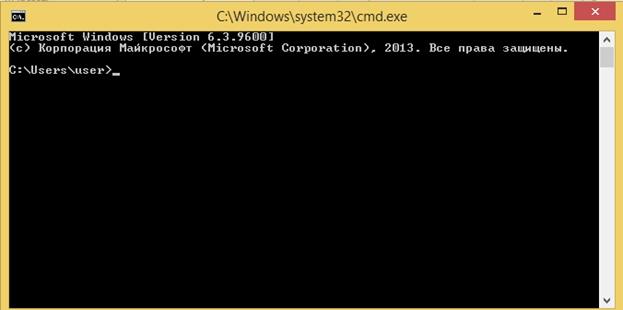
Как видим, перед нами открылась командная строка, готовая работать с пользователем в активном режиме. Если по какой-либо причине вы не можете запустить командную строку таким способом, вы можете открыть ее из меню пуск. Рассмотрим подробнее ниже.
Инструкция как открыть командную строку из меню «Пуск»:
- Открываем меню «Пуск» путем нажатия левой клавиши на эмблему Windows, расположенную в нижнем левом углу.
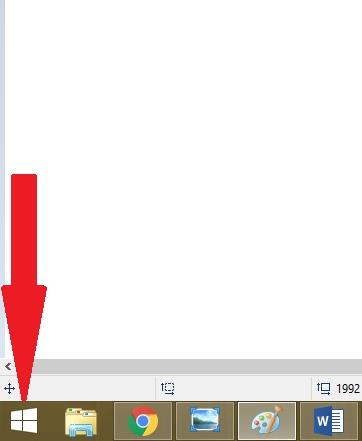
- Далее переходим во все программы и нажимаем на папку «Служебные». В ней выбираем пункт «Командная строка».
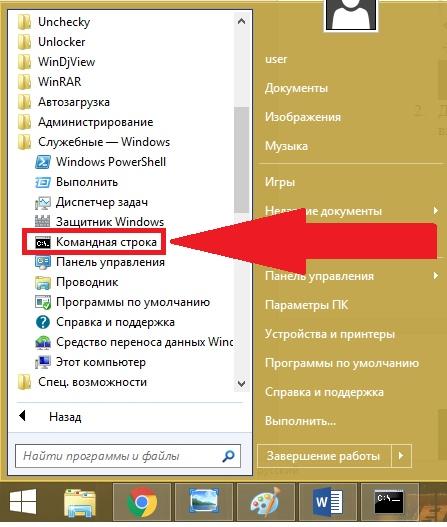
- После выполнения всех шагов запускается нужная нам командная строка.
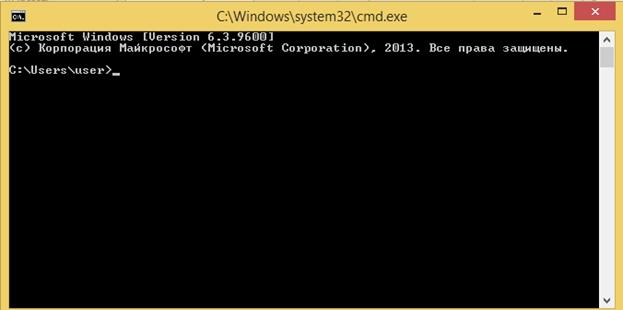
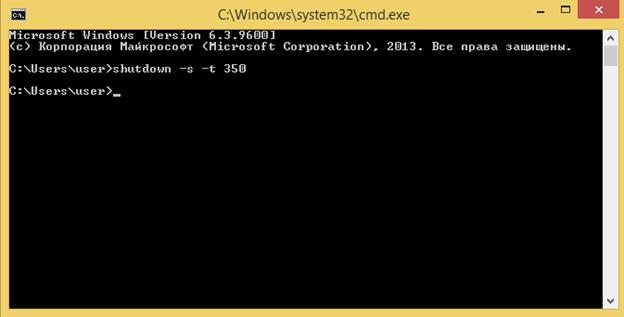
Для запуска таймера существует функциональная и очень простая формула. Вводим в строку «shutdown -s -t XXXX», где «ХХХХ» – это время в секундах, после которого произойдет автоматическое выключение компьютера. Например, если мы введем shutdown -s -t 350, то компьютер выключится через 350 секунд.
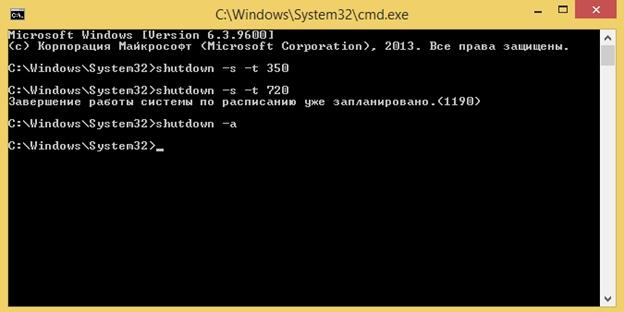
Стоит также отметить, что в Windows 10 повторное включение таймера приведет к ошибке. Поэтому, если вы ошибочно запустили таймер, то вы можете его выключить. Для этого используйте команду «shutdown –a», которая отключает запланированное выключение компьютера.
Для получения большей информации о команде «shutdown» введите название команды в командную строку.
Запуск команды «shutdown» через Windows PowerShell
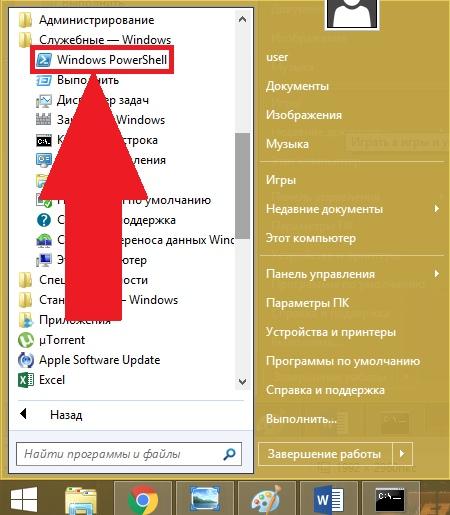
Подобный способ запуска таймера выключения в Windows 10 очень похож на предыдущий, потому как Windows PowerShell является аналогом командной строки, но в современной обработке. Для ее запуска в меню пуск в пункте «Все программы» выбираем«Служебные» и запускаем процесс «Windows PowerShell».
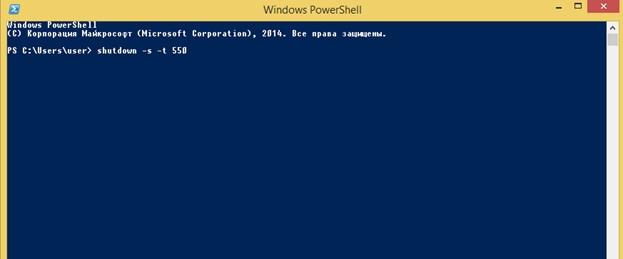
В открывшемся окне мы видим небольшое окно, которое очень похоже на командную строку, рассматриваемую ранее. Для того чтобы запустить таймер отключения компьютера, вводим уже известную команду «shutdown –s –t XXXX», где XXXX – это время, указанное в секундах. Для отмены команды вводим «shutdown –a» и нажимаем на «Enter».